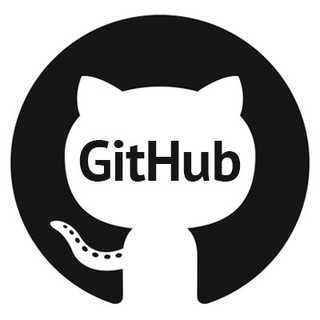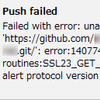はじめに
GitHubにあるコードをブログで紹介したい時にgist-itという便利なサービスがあります。なのですが、ブログに貼り付けても上手く表示されなくてハマったので、注意点も交えつつ紹介したいと思います。
gist-itとは
そもそもgist-itとは何かと言いますと、以下のようにGitHubのコードをブログに貼り付けて表示することができるようになる外部サービスです。GitHubとは関係のないサードパーティのサービスです。 gist-it貼付け例:
ちなみに、似たようなサービスにGitHubGist(略してgist)というも��のがあり、こちらはGitHubのサービスで、簡単なコード紹介を別途コミットすればブログ貼付けコードも出力できるので、簡単に利用できます。ただ、既にGitHubにあるコードだと、それをコピー&ペーストして作り直さなければならないので、二重管理になってしまうのでよろしくありません。 gist画面例:
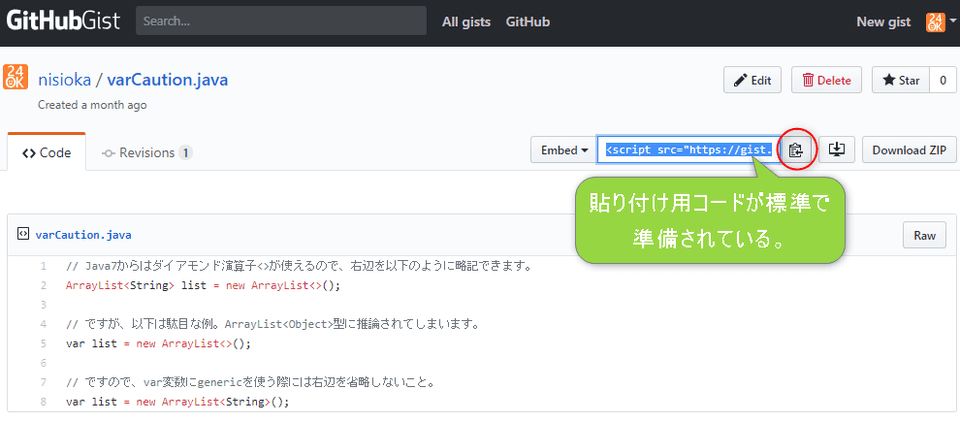
gist-itの使い方
結論から言うと、以下のコードを貼ればよいです。
表示させたいコードをGitHubで表示して、URLで"github.com/"以降を上記コードのgithub/以降に指定してやればよいです。
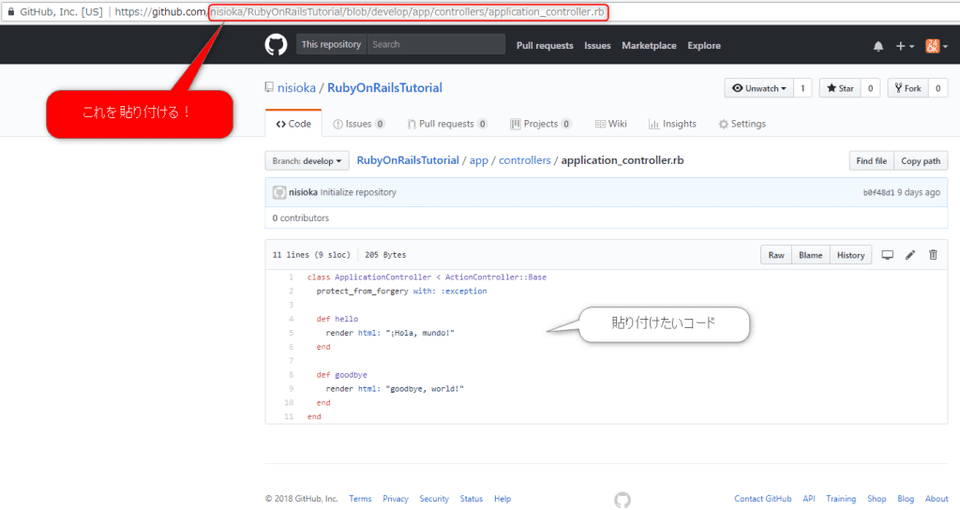
ハマりポイント(注意点)
英語ではありますが、以下で使用方法は説明されています。
ここをしっかりと読みすぎたせいで、いくらやってもコードが表示されずハマりました。
① "Usage"に書いてあることが間違っている 以下、上記サイトのキャプチャです。Usage、つまり使い方として説明があるのですが、**$user/$repository/raw/master/$pathと指定するように書かれていますが、ここの"raw"という�ところが、"blob"**であるべきです。騙されました。。(GitHubのURL変更があったのでしょうか?)

② HttpとHttpsを間違えないこと 上記サイトは、httpとhttpsの両方が用意されていて、どちらも同じように使うことができます。ただし、当ブログのように、Httpsで運用している場合、HttpとHttpsが混在してはいけないので、Httpsのコードとして貼り付ける必要があります。ここで"Httpsのコード"と言っているのは"https://gist-it.appspot.com"の先頭部分のことです。 逆にHttpで運用されているサイトの場合は、HttpでもHttpsでもどちらでも良いです。ただ、Httpsとして弊害はないので、Httpsを指定するということで良いでしょう。 これも上記画像の"Usage"で示されているコードがhttpだったのでそれに合わせてしまってハマりました。
終わりに
注意点としては単純なものでしたが、他の人が同じハマりをしないようにここに紹介しました。サービス自体はとても便利で、見え方も好きなので今後も使っていきます。できればGitHubが公式でサポートしてくれるのが一番ラクなんですけどね。